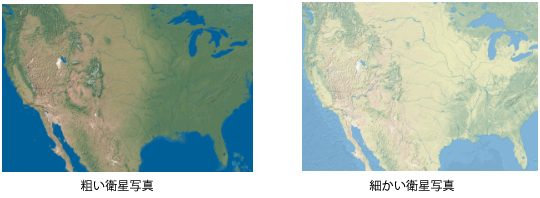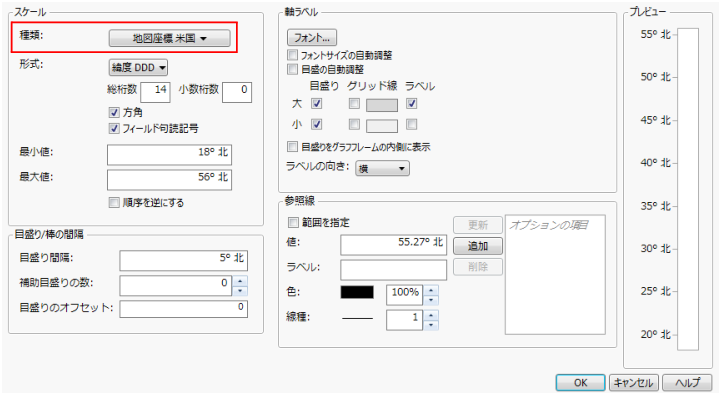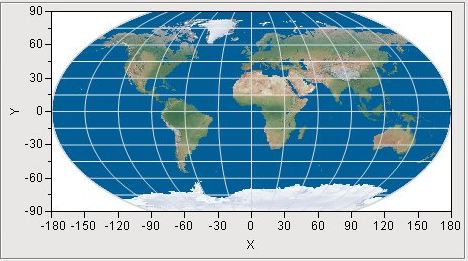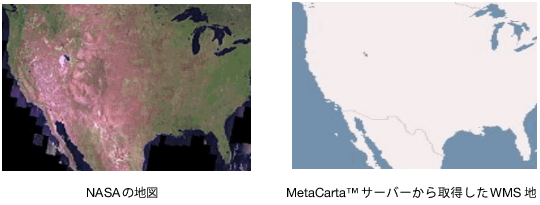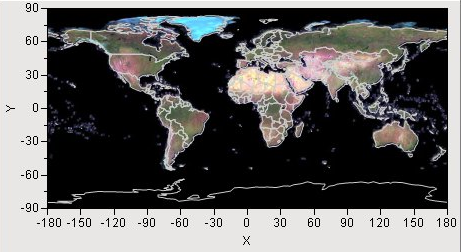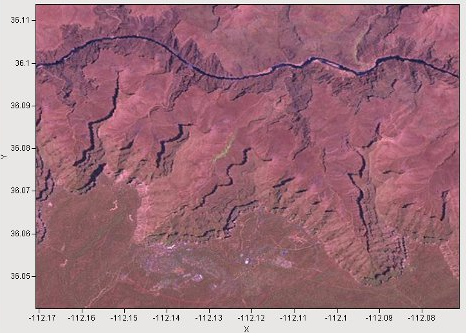図15.13 粗い地図と細かい地図の例
[粗い衛星写真]と[細かい衛星写真]は、どちらも地図座標が使用できます。粗い地図と細かい地図の例を見ると、地球が、辺の長さが1対2の長方形で表現されています。この長方形を丸めて両端をつなげると、円筒形になります。実際の地球は円筒形ではなく球形です。地図座標を使うと、地図が地球の実際の形状に近づきます。地図座標を使用するには、軸のスケールを変更します。
|
1.
|
X軸またはY軸上を右クリックし、[軸の設定]を選択します。
|
|
2.
|
図15.14 「Y軸の指定」ウィンドウ
図15.16 NASAやWMSの地図
図15.17 NASAサーバーの地図の例
図15.18 NASAサーバーの地図でコロラドにズームインしたところ
サーバーの場所を指定するには、まず[アドイン]>[Map Images]>[WMS Explorer]を選択してアドインを開きます。WMSサーバーのURLを入力するテキストボックスが表示されます。各種WMSサーバーを集めたドロップダウンリストから選ぶこともできます(リストは必ずしも最新ではありません)。WMSサーバーを指定したら、[Get Layers]をクリックします。ドロップダウンリストからWMSサーバーを選択した場合や、URLを入力した後でEnterキーを押した場合は、[Get Layers]をクリックする必要はありません。これで、WMSサーバーに対し、サーバーで使用できるレイヤのリストが要求されます。戻されたリストが左側の「Layers」というリストボックスに表示されます。右側のグラフに世界地図の輪郭が表示されます。レイヤを選択すると、WMSサーバーに要求が送られ、そのレイヤを使用した地図が戻されます。別のレイヤを選択すれば、別の地図が表示されます。
地図を表示したグラフもJMPの標準のグラフなので、通常の制御および設定が適用されます。JMPのその他のプラットフォームと同様、軸の設定を変更したり、虫めがねツール(非表示のメニューバーにあります)でズームしたりできます。また、グラフの縦横比を元に戻すには、右クリックして[サイズ/スケール]>[アイソメトリックにする]を選択します。[背景地図]から境界線の地図を選択することもできます。